
Un clic para sincronizar el calendario de Outlook con el iPhone

El Microsoft Outlook todo en uno le permite administrar fácilmente varios archivos como contactos, notas, calendario y muchos más en la computadora. Sin embargo, la realidad es que muchos usuarios de Outlook preferirán sincronizar el calendario de Outlook con el iPhone en esta sociedad móvil, para que puedan acceder fácilmente a los calendarios u otros archivos directamente en sus dispositivos iPhone. Entonces, aquí está el problema: ¿cómo puede sincronizar sin esfuerzo el calendario de Outlook con el iPhone?
Este pasaje le indica dos formas de sincronizar el calendario de Outlook con el iPhone: usando iTunes o usando iCloud. Ahora, veamos las diferentes formas una por una:
1. Uso de iTunes para sincronizar el calendario de Outlook con iPhone
> En primer lugar, asegúrese de que la última versión de iTunes esté instalada en la computadora y que tenga habilitado el complemento de iTunes en Outlook.
> Conecte su iPhone a la computadora a través del cable USB. En este caso, iTunes se iniciará automáticamente. Si no es así, simplemente ábralo manualmente.
> Ahora, ve a la pestaña Dispositivos en el panel izquierdo y luego haz clic en el icono de tu iPhone. Ahora, puede hacer clic en la opción de Información en la opción superior de la ventana de iTunes.
> En la pestaña Información, desplázate hacia abajo en la lista hasta que vayas a la sección Calendarios. Ahora, seleccione Outlook en el menú desplegable al lado. Luego, puede sincronizar el calendario de Outlook con el iPhone de forma total o selectiva según lo desee y necesite.
> Finalmente, presione la opción Aplicar para iniciar el proceso de sincronización de archivos. A continuación, recibirá un cuadro de diálogo emergente que le pedirá permiso de iTunes para acceder a los datos de su calendario, sólo tiene que pulsar el botón Permitir acceso para continuar con el proceso.

Lea también:
Cómo sincronizar la biblioteca de iTunes con iPhone / iPad / iPod
Cómo poner música en iPhone sin iTunes
2. Uso de iCloud para sincronizar el calendario de Outlook con iPhone
> Abra el Panel de control de iCloud y luego ingréselo con la ID de Apple y la contraseña correctas. Luego haga clic en la opción Iniciar sesión para continuar con el proceso.
> Después de finalizar con éxito el proceso de inicio de sesión, ingresará a la ventana principal del Panel de control de iCloud, donde debe marcar la casilla de verificación junto a la opción Correo, Contactos, Calendarios y tareas. Si esta opción no está disponible, simplemente elija cualquier otra entrada con la palabra Calendario.
> También puede ingresar a los otros cuadros para seleccionar otros archivos que desea sincronizar de Outlook a iPhone. Una vez que hayas terminado, pulsa la opción Aplicar para continuar. Luego, solo espere a que el proceso de sincronización del calendario de Outlook a iPhone se complete con simples clics. Luego, puede acceder fácilmente al calendario de Outlook en su dispositivo iPhone sin problemas.
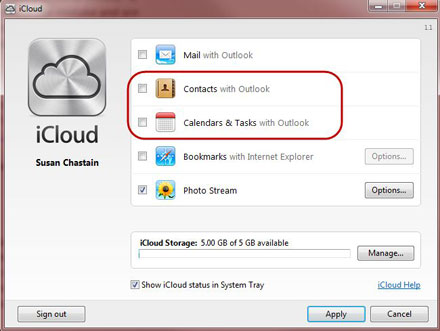
Palabras al final:
Ahora, tiene dos formas diferentes de sincronizar el calendario de Outlook con el iPhone. Simplemente elija cualquiera de las dos formas que desee y necesite. Pero si simplemente desea hacer una copia de seguridad de los archivos de su iPhone, le recomendamos encarecidamente que utilice este software Coolmuster iOS Assistant para transferir archivos desde el iPhone a la computadora o al disco duro externo según lo desee, para estar totalmente libre de problemas de pérdida de datos. Este software es totalmente compatible con todo tipo de archivos como contactos, videos, fotos, aplicaciones y muchos más, así como con todas las generaciones de dispositivos iPhone, iPad y iPod.